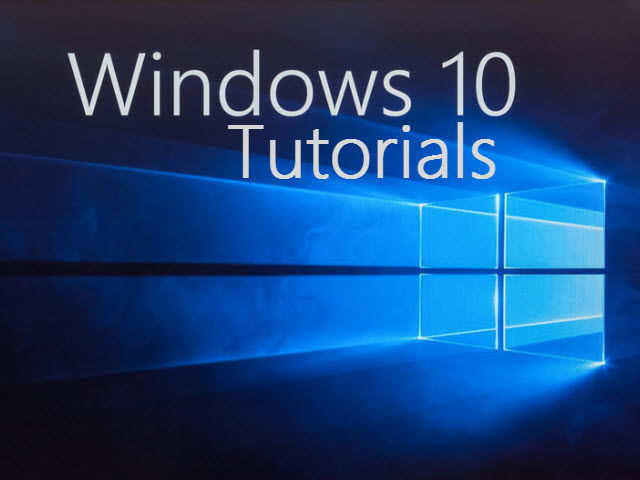
V systému Windows 10 je secpol.msc editor lokálních bezpečnostních zásad (podobný jako gpedit.msc), který lze použít pro správu systémových a bezpečnostních zásad na počítačích se systémem Windows 10, které nejsou v doméně. Zde je návod, jak najít a používat sekpol.
Pokud je počítač s operačním systémem Windows 10 členem domény, můžete se seznámit s editorem zásad skupiny ( gpedit.msc ). Zásady skupiny umožňují ovládat nastavení na mnoha počítačích se systémem Windows z centrálního umístění. Pokud však máte samostatný počítač, můžete dosáhnout stejného výsledku pomocí editoru místních zásad zabezpečení nebo secpol.msc .
Secpol je způsob, jak můžete ovládat různé bezpečnostní zásady a nastavení, které definují různé chování v počítači s Windows 10. Jedná se o skvělý způsob, jak zajistit konfiguraci zásad zabezpečení pro více počítačů, pokud nepoužíváte doménu.
Chcete-li se dostat do editoru místní bezpečnostní politiky, zadejte „secpol“ na vyhledávacím panelu Windows 10 a klikněte na zobrazený Místní zásady zabezpeční.
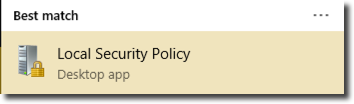
Po otevření se vám zobrazí kategorie a možnosti, které vám pomohou změnit různé nastavení.
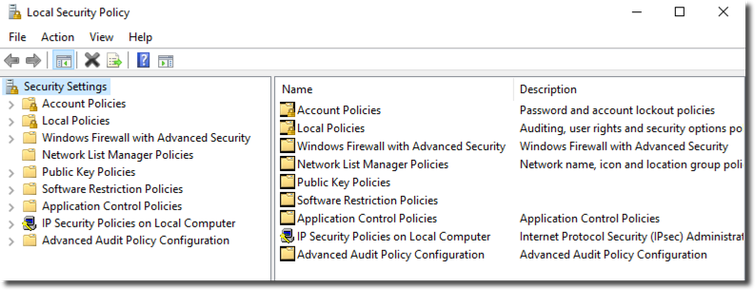 Pojďme se ponořit do několika běžnějších scénářů, kde budete muset použít editor místních bezpečnostních zásad, jako je vytvoření bezpečnostních zásad a jejich import na jiných počítačích se systémem Windows 10.
Pojďme se ponořit do několika běžnějších scénářů, kde budete muset použít editor místních bezpečnostních zásad, jako je vytvoření bezpečnostních zásad a jejich import na jiných počítačích se systémem Windows 10.
Jak nastavit hesla s Secpol
Zásady ochrany heslem jsou skvělým prvním krokem ke zvýšení bezpečnosti vašeho počítače s Windows 10.
Chcete-li nastavit zásady hesel prostřednictvím editoru místní bezpečnostní politiky, musíte nejprve dvakrát kliknout na položku Zásady účtu na levé straně a poté kliknout na položku Pravidla hesel . Zobrazí se vám různé možnosti nastavení zásad hesel v počítači Windows 10.
 Minimálně byste měli změnit minimální exprirace a délka hesla. Chcete-li to provést, poklepejte na nastavení Minimální délka hesla a upravte jej na libovolnou délku, kterou chcete.
Minimálně byste měli změnit minimální exprirace a délka hesla. Chcete-li to provést, poklepejte na nastavení Minimální délka hesla a upravte jej na libovolnou délku, kterou chcete.
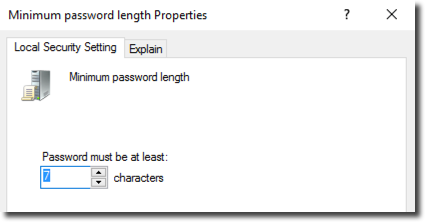
Také si všimněte karty Explain výše. Tato karta je v každém nastavení, které otevřete v místním editoru zásad zabezpečení. Je to skvělý způsob, jak přesně zjistit, co toto konkrétní nastavení dělá a jak by mohlo ovlivnit váš počítač s Windows 10.
Dále změníme minimální dobu platnosti hesla. Chcete-li to provést, vyžaduje stejné kroky jako změna délky minimálního hesla.
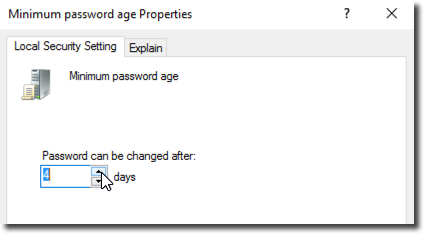
Konečně, aby naše zásady týkající se hesla skutečně měly nějaký účinek, musí být povoleny. To se provádí povolením možnosti. Heslo musí splňovat požadavky na složitost .
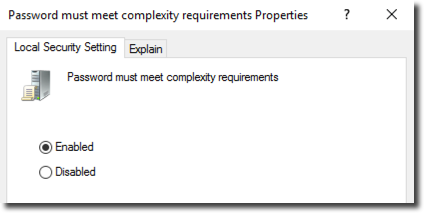
Naše zásady týkající se hesel jsou nyní platné.
Jak exportovat a importovat bezpečnostní zásady
A co kdybyste chtěli převést tato nastavení na jiný počítač? Můžete to provést tak, že exportujete konfiguraci a importujete ji do jiného počítače. Jakmile budete mít všechna nastavení konfigurovaná, jak chcete, můžete kliknout na Nastavení zabezpečení v hlavním okně a kliknout na nabídku Akce . To vám dává možnost exportovat zásadu.
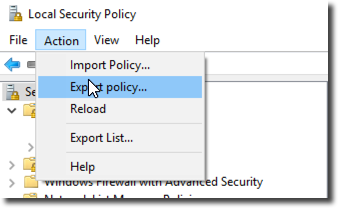
Jakmile k tomu kliknete, budete vyzváni k uložení souboru s nastavením zabezpečení (INF) na místo, které si vyberete. Tento soubor INF je textový soubor obsahující všechna nastavení, která jste právě nastavili.
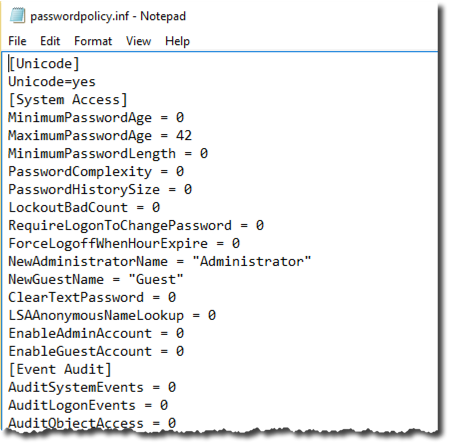
Přesuňte tento soubor INF do jiného počítače, na kterém chcete změnit nastavení zabezpečení, otevřete aplikaci Místní zásady zabezpečení stejně jako předtím a zajistěte, aby byl na uzlu Nastavení zabezpečení. Klikněte znovu na akci a tentokrát zvolte možnost Importovat zásady .
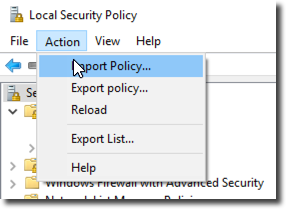
Budete vyzváni k zadání souboru INF, který jste právě exportovali. Po importu bude tento nový počítač mít všechna nastavení, která jste definovali v prvním počítači.
Editor místních zásad zabezpečení je skvělým nástrojem pro nastavení mnoha nastavení zabezpečení v počítači s Windows 10 a pomocí funkce import / export můžete replikovat funkčnost zásad skupiny použitím standardní konfigurace zabezpečení v mnoha počítačích spojených s vaší pracovní skupinou.
Aktualizace
V případě, že používáte systém windows 10 home, je použití zásad skupiny primárně zakázano. Jednoduchý návod jak potřebné moduly doinstalovat naleznete např. Zde: https://www.youtube.com/watch?v=aUzKYAECdxs
Samotný dávkový soubor, který funkcionalitu přidává stahujte zde
Pozor je nutné jej většinou spouštět jako administrator!!
zdroj: tomsitpro.com, přeloženo strojově